Google云端硬碟是Google提供的免费储存空间,每个帐号有15 GB的免费储存空间。可以直接上传档案,储存电子邮件附件,备份相片,也可以线上制作Google文件、Google试算表与Google简报……等档案。储存在云端硬碟的档案,透过电脑、平板或手机等装置,就可以在云端存取与编辑档案资料。
公司、机关、学校…等团体,因为共同研究的需要组成一个群组,使用手机,想要将Google云端硬碟的资料夹分享给群组内的人,并限定只有合作群组的人能够开启分享的资料夹,应该如何设定呢?说明如下:
Google云端硬碟档案分享的权限设定,使用这个方式,分享的档案安全性较高,非指定Gmail邮件的使用者,就算知道分享的网址,也无法开启分享的资料夹。
1.在手机,点选「云端硬碟」。

2.点选「档案」。
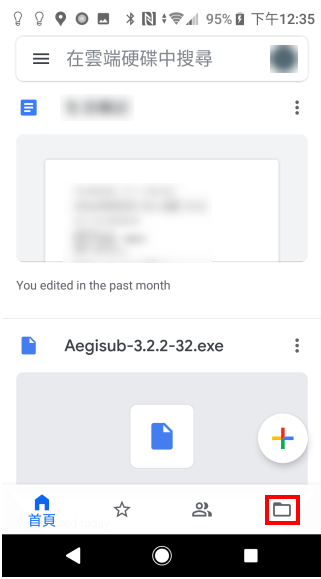
3.对著要分享的资料夹点选「更多」。
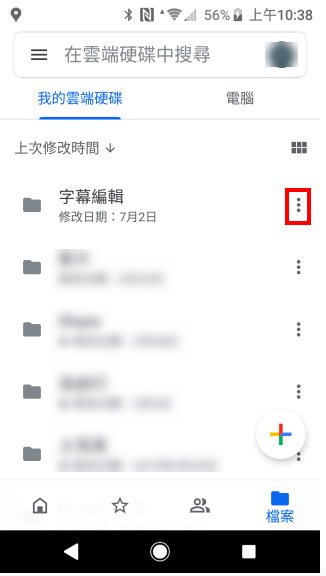
4.点选「共用」。
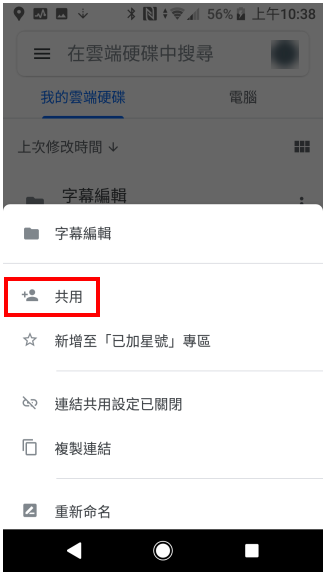
5.确认拥有存取权的使用者是否为「未共用」,如果不是必须修改为「未共用」,确保分享资料的安全。在「新增使用者或群组」的栏位输入电子邮件。
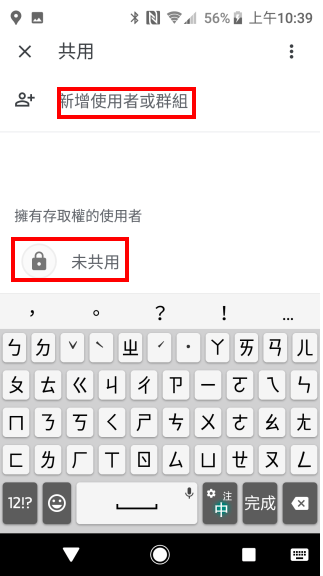
6.已经输入电子邮件,继续输入其他电子邮件。
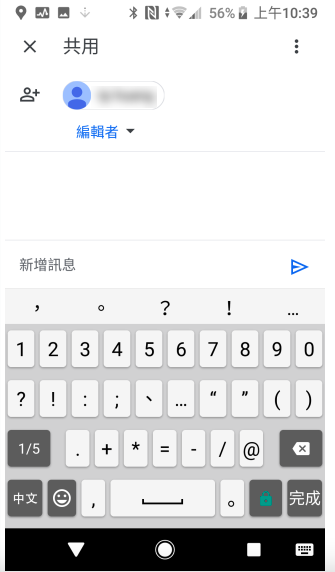
7.要分享的电子邮件输入完成以后,点选「编辑者」,以修改给分享者的权限。
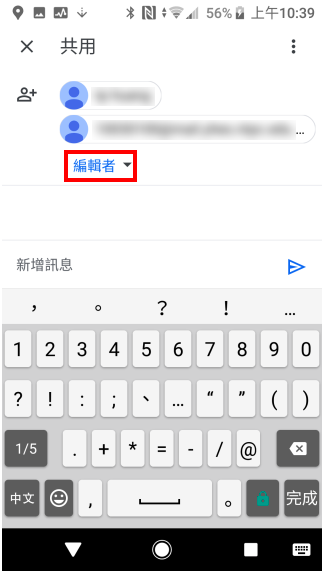
8.因为只要分享档案,所以将权限更改为「检视者」。如果要共同编辑,就选择「编辑者」。
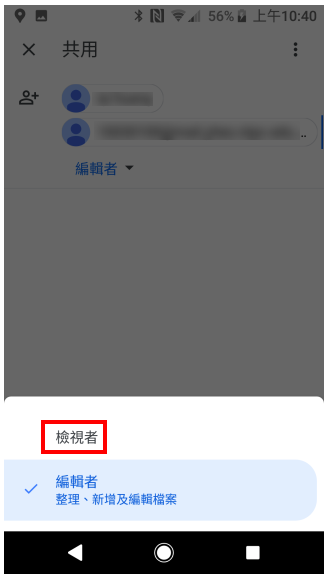
9.已经变更分享的权限,在「新增讯息」的栏位输入分享的资讯。
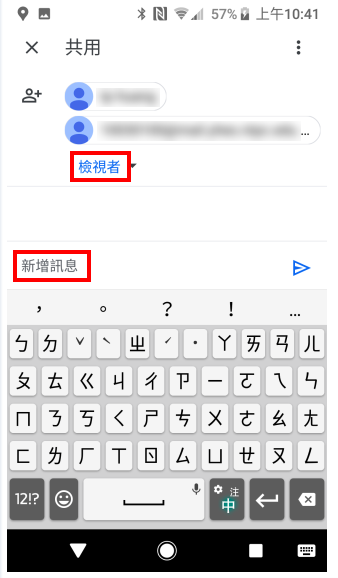
10.输入完成,点选「传送」。
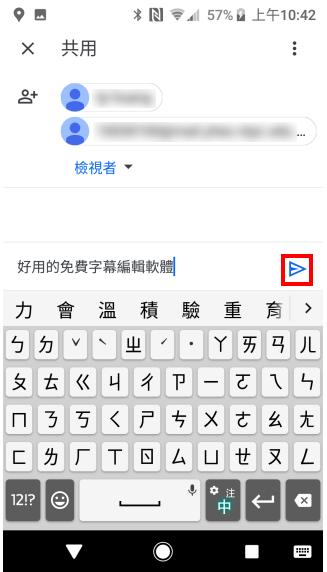
11.正在设定与传送分享讯息。
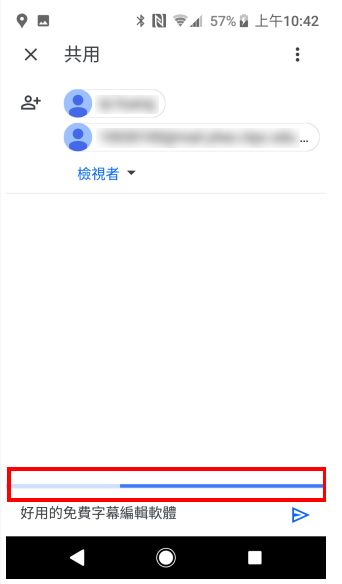
12.资料夹已经完成分享,如下图所示。
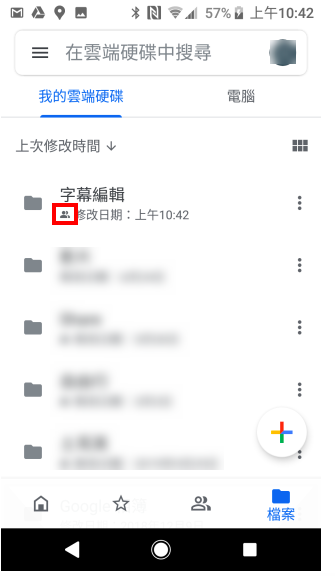
13.收到分享讯息的朋友,开启电子邮件以后,点选「开启」。
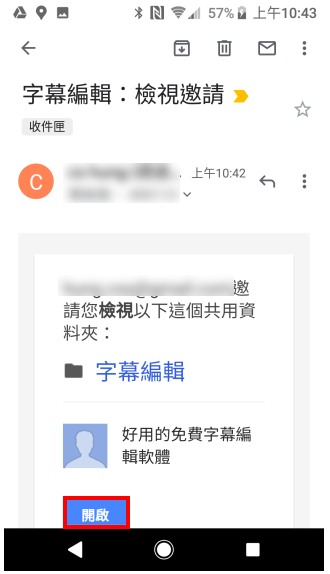
14.已经使用Google云端硬碟开启分享的档案,如下图所示,点选「更多」。
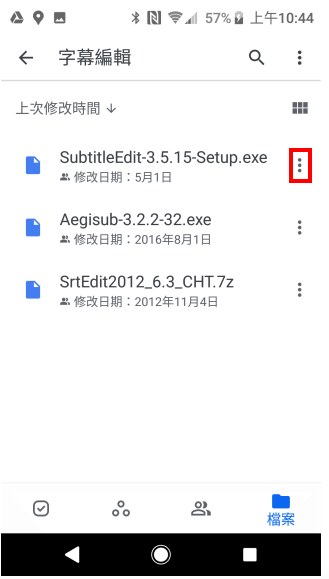
15.选择「下载」。
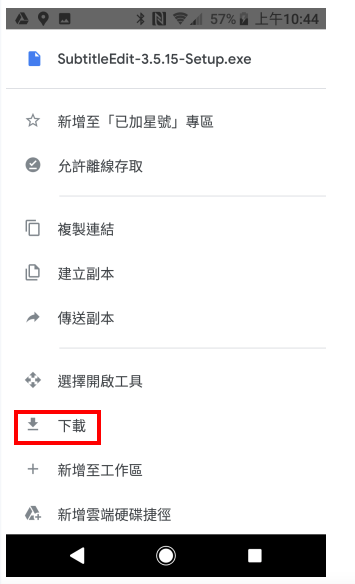
16.正在下载档案。
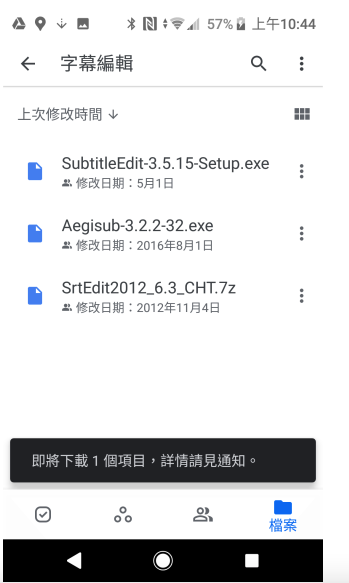
17.档案已经下载完成,如下图所示。

18.依上述的步骤,继续下载其他档案。
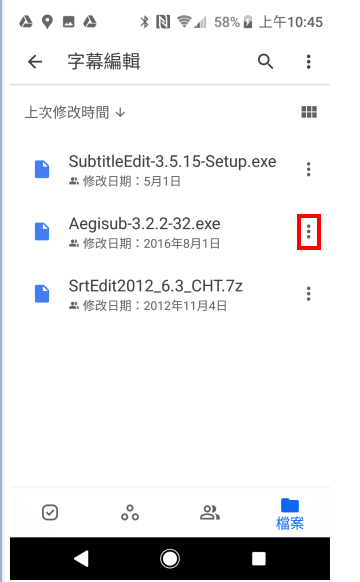
19.Google云端硬碟其它档案分享的方式详见:
Google云端硬碟档案分享公开在网路上。
Google云端硬碟档案分享给知道连结的人。
Google云端硬碟档案分享给指定的人。
Google云端硬碟将别人分享的档案新增至自己的云端硬碟。
Google云端硬碟将别人分享的档案新增至自己的云端硬碟(手机版)。
Google云端硬碟档案分享给知道连结的人(手机版)。
点击阅读全文